มีผู้ใช้จำนวนมากที่เห็นได้ชัดว่าพบข้อผิดพลาดนี้ “ไม่สามารถเชื่อมต่อกับ Virtual Disk Service” ทุกครั้งที่คลิกที่ตัวเลือกการจัดการดิสก์ ตัวอย่างเช่น หากคุณต้องการตรวจสอบการตั้งค่าไดรเวอร์และบริการจัดการดิสก์ไม่เปิดขึ้นและแสดงข้อผิดพลาด
อาจไม่สะดวกหากคุณต้องการเข้าถึงข้อมูลดิสก์ ระบบไฟล์ หรือโวลุ่ม อย่างไรก็ตาม โชคดีที่มีวิธีแก้ปัญหาสองสามข้อสำหรับปัญหานี้ มาดูวิธีแก้ไขข้อผิดพลาดนี้กัน
วิธีที่ 1: ผ่านบริการ
ขั้นตอนที่ 1: คลิกที่ เริ่ม บนเดสก์ท็อปของคุณและพิมพ์ บริการ ในช่องค้นหา คลิกที่ผลลัพธ์เพื่อเปิด บริการ หน้าต่าง.

ขั้นตอนที่ 2: ใน บริการ หน้าต่าง ทางด้านขวาของบานหน้าต่าง ใต้ ชื่อ ให้เลื่อนลงมาและดับเบิลคลิกที่ เสมือน ดิสก์.
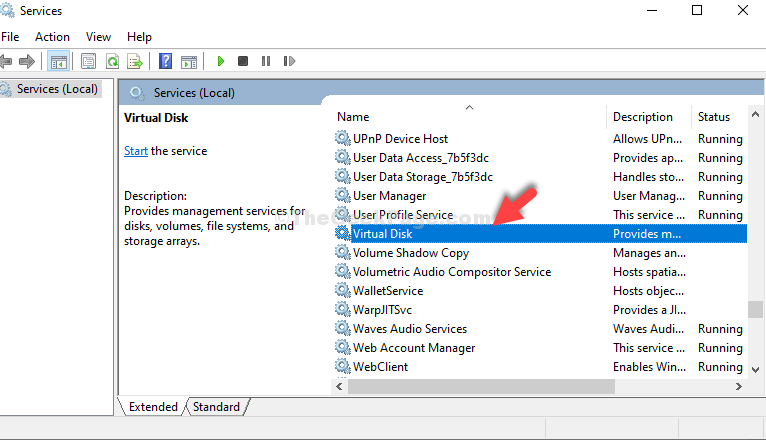
ขั้นตอนที่ 3: ใน คุณสมบัติดิสก์เสมือน หน้าต่าง ใต้ ทั่วไป แท็บ คลิกที่ เริ่ม ปุ่ม.
คลิกที่ ตกลง เพื่อบันทึกการเปลี่ยนแปลงและออก
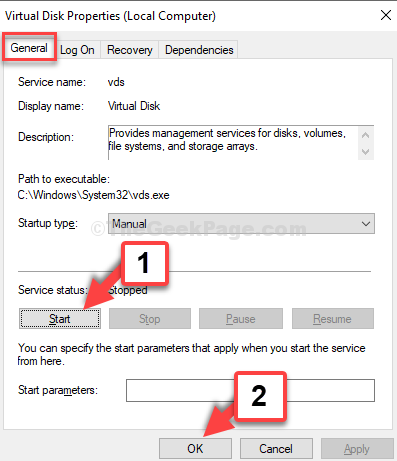
ตอนนี้ให้ลองเปิดบริการ Disk Management และควรใช้งานได้ดี หากปัญหายังคงอยู่ ให้ลองใช้วิธีที่ 2
วิธีที่ 2: การใช้ Powershell
ขั้นตอนที่ 1: คลิกที่ เริ่ม บนเดสก์ท็อปของคุณและพิมพ์ Powershell ในช่องค้นหา คลิกขวาที่ผลลัพธ์เพื่อเปิด Powershell หน้าต่าง.

ขั้นตอนที่ 2: ใน Powershell ให้รันคำสั่งด้านล่างแล้วกด ป้อน:
tpm = gwmi -n root\cimv2\security\microsofttpm win32_tpm SetPhysicalPresenceRequest (6)
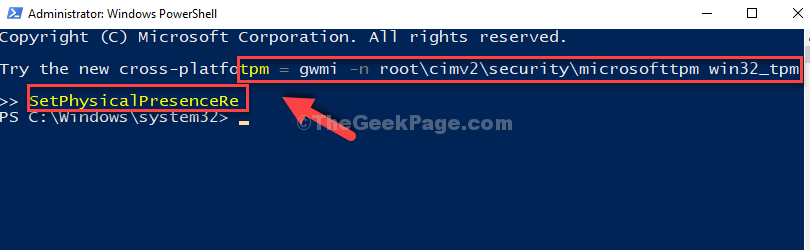
ขั้นตอนที่ 3: สิ่งนี้จะเปิด การจัดการ Trusted Platform Module (TPM) บนเครื่องคอมพิวเตอร์ หน้าต่าง.
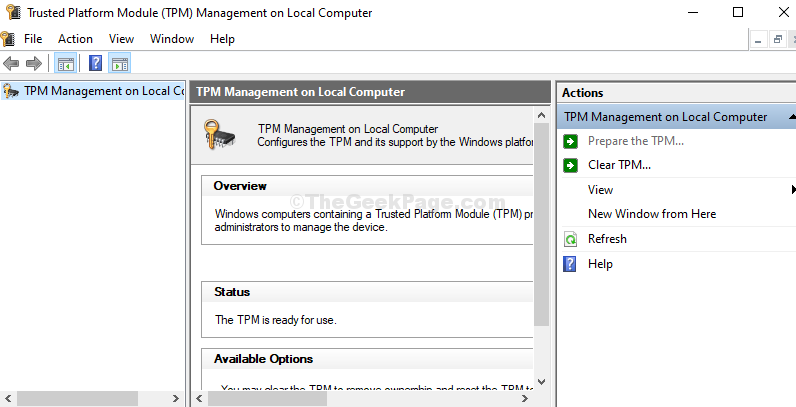
นั่นคือทั้งหมด ตอนนี้คุณสามารถลองเปิดบริการการจัดการดิสก์และควรทำงานได้ดี
